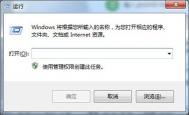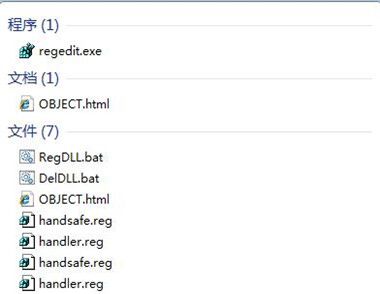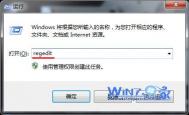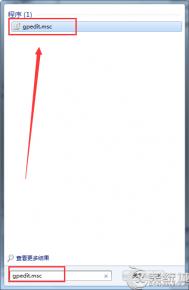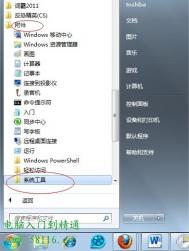windows7系统打不开注册表
1.按快捷键win+r,打开运行对话框。如图一

2.输入gepedit.msc,然后点击确定,打开组策略管理。如图二

3.在面板中找到用户配置下的管理模板,双击打开。在界面的右侧找到系统,双击打开。如图三

4.在系统中找到组织访问注册表编辑工具,双击打开。如图四

5.弹出的编辑器中,我们选择未配置,这样就关闭了禁用,然后重试一下即可打开注册表。如图五

6.点击确定即可完成设置。按快捷键win+r,看看是否已经解决了问题。如果打开了注册表,说明问题解决。如图六

注册表是windows系统中的一个重要的数据库,用于存储系统和应用程序的设置信息,如何注册表打不开,系统很多功能不能实现外,各种应用程序的详细信息也无法了解到,这对用户的操作带来了一定的麻烦。
注:更多精彩教程请关注图老师电脑教程栏目,图老师电脑办公群:189034526欢迎你的加入
windows7怎样创建和使用标准账户
问题描述:有的小白用户不是很懂计算机,经常乱打一通,容易搞得计算机面目全非,有时甚至把系统搞得不能使用了,又不知道怎么恢复,有什么办法能避免这样的事情发生吗?
Tulaoshi.com 问题分析:一般来说,大家默认都是使用管理员账号来使用电脑的,而管理员拥有最高的权限,可以随意更改电脑上的一切东西,对于一些不是很懂电脑的人来说,存在着一定的风险。
解决办法:创建并使用标准账户来使用电脑。
首先,单击左下角的图标,或按下键盘上的键,来激活Windows开始菜单。随后点击控制面板。在控制面板中点击添加或删除用户账户。
在管理账户面板中单击创建一个新帐户
在创建新帐户面板中输入我们的新账户名称,而账户类型则选择标准用户(这里就是本文的关键所在!),然后单击创建帐户。
现在我们就能够在管理账户面板中看到之前新添加的标准用户。
因为账号的命名规则要求必须输入英文字母或数字,而作为中文用户可能更希望看到的是一个中文显示,那么我们可以单击面中中的用户名称,进入更改帐户面板。在这里,我们可以通过更改帐户名称来为该账号命名一个友好的显示名称,OK!?只是用来显示,当涉及到身份验证时还是需要使用之前的英文字母或数字等规则组合的命名名m.tulaoshi.com称。此外,我们还可以为该账户创建密码、更改标示图片、设置家长控制,更改帐户类型以及删除帐户。
如果你认为进入到帐户管理的步骤还太过繁琐,那么可以在开始菜单中的搜索程序和文件框中输入账户,那么系统会自动搜索有关的程序及文件。简单的几步,就创建了标准账户,让你使用起来更加安全。
Windows7系统下如何快速激活程序窗口
1、TuLaoShi.com打开控制面板,在控制面板中点击轻松访问。
2、在轻松访问中心下选择更改鼠标的工作方式,在打开的使鼠标更易于使用窗口里,勾选上通过鼠标悬停在窗口上来激活窗口,应用确定后,退出就搞定了。

很多时候用户在使用windows7系统的时候都会遇到需要同时打开多个程序窗口的操作,为了让操作更方便,更加快速地激活目标程序窗口,用户可以通过设置鼠标的操作习惯来设置,方法很简单哦。
(本文来源于图老师网站,更多请访问http://m.tulaoshi.com)Windows7如何恢复桌面小工具
1、打开开始菜单,找到所有程序,单击附件 ,再以鼠标右键点击命令提示符选择以管理员身份运行。

2、我们在命令提示符窗口中输入以下命令。
regsvr32 msxml3.dll
regsvr32 scrrun.dll
regsvr32 jscript.dll
(本文来源于图老师网站,更多请访问http://m.tulaoshi.com)regsvr32 atl.dll
Regsvr32 "%ProgramFiles%Windows Sidebarsbdrop.dll"
Regsvr32 "%ProgramFiles%Windows Sidebarwlsrvc.dll"

3、如果弹出DLL注册服务成功的对话框,说明已将该文件的相关参数写入注册表中。

如果弹出其他错误提示则表明该文件已损坏或丢失,下面的方法就对你的电脑没有帮助,你就需要从正常的机器找到相关的文件复制到电脑上安装。
4、按下确定后,我们在开始菜单中的搜索框输入inetcpl.cpl,并按回车键,就会出现Internet属性窗口。

5、在Internet 属性界面,点击安全选项卡,选中将所有区域重置为默认级别按钮。再点击确认即可

6、我们把电脑重新启动就可以恢复。
Windows7系统功能为U盘加密
现在,选择移动存储设备,大家都会选择U盘,它容量也从不起眼的样子进化成为几十G的容量。可是,正因为它的便捷,很多人都没有给它设置密码,导致了数据的丢失。其实,设置密码也没有那么麻烦。图老师小编就发现windows7系统就有一项功能就可以为我们的U盘加密,下面图老师小编就来演示。
在我们启动Windows 7的BitLocker安全功能,我们需要使用管理员身份登录到Windows 7系统才可以使用。鉴于很多网友,不清楚如何用管理员身份登录系统,下面我们先进行演示,如果你知道可以跳过这部分内容。
用管理员身份登录系统
第一步、点击开始菜单,在所有程序找到附件,再点击命令提示符。

第二步、在接下来输入如下命令:net user administrator /active:yes然后注销或重启系统,即可使用超级管理员帐户了。特别注意,这里的空格都是3个的,所以要输入是需要按三次空格键。

当然,如果你决绝以后不用超级管理员帐户,操作步骤同上,只是要把输入命令的yes更换为no。
Windows7系统功能为U盘加密
第一步、在计算机界面,右击需要加密码的U盘,前提是U盘还有一定的存储空间。在右键菜单中选择启用BitLocker。

第二步、启动需要一点时间。在BitLocker驱动器加密界面中,选择使用密码解锁驱动器,然后需要连续输入两次密码后,这里的密码需要8个字符,也就是需要大家输入8个字母或数字,再点击下一步。

第三步、BitLocker界面会提示创建一份恢复密钥保存到文件或打印留存,这个建议大家保持到文件里,以防止忘记密码。你就会得到一个文名BitLocker 恢复密钥***.txt的文本文件,以后可以靠它找回密码。


第四步、你就可以点击启动加密,BitLocker就开始为你的U盘加密了,根据文件大小需要一点时间。这样我们的U盘已经被上锁了,以后只有正确输入密码后才能正常使用该U盘了,可以很好的保存隐私。

后记:
U盘不仅仅只是再windows7系统中可以使用,XP系统的电脑中同样也可以使用。不过,XP系统可以打开U盘,但里面的文件还是需要正确输入密码才能打开。如果大家希望了解更多电脑技巧,请关注电脑百事网的电脑技巧频道,有更多惊喜等着大家。